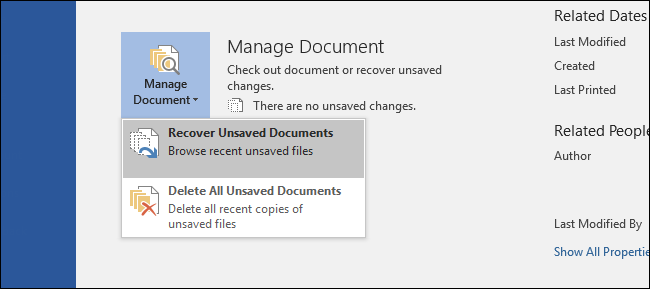
您刚刚关闭了Office文档,并且不小心单击了“不保存”。或者,可能在您记得保存您正在处理的内容之前,文字崩溃或您的笔记本电脑断电了。我们都感受到了那种痛苦,但不一定会失去一切。默认情况下,Office应用程序会在您工作时自动保存文档的临时备份副本,您很有可能将其恢复。
我们在这里不是在谈论你什么时候在Windows中实际删除了一个文件,尽管你也可以通过一些方法从这种不幸中恢复过来。另外,在你真正遇到这个问题之前,你最好采取一些额外的预防措施。定期备份您的计算机,并考虑在Windows中打开中的文件版本功能。也就是说,如果您确实遇到了未保存的Office文件的问题,下面是如何恢复它的方法。
相关:为什么可以恢复已删除的文件,以及如何防止它
如何恢复未保存的Office文件
对于这些说明,我们使用的是Word 2016,但这些步骤在Excel和PowerPoint等其他Office 2016应用程序中几乎相同。另外,恢复功能已经存在很长时间了,所以如果您使用的是较旧版本的Office(至少返回到Office2007),您仍然可以尝试恢复。您可能只需要四处寻找一些实际的命令。
首先打开您正在使用的未保存文件的任何Office应用程序。单击文件菜单。
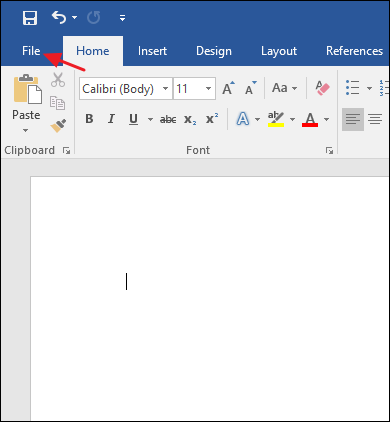
在“文件”菜单上,单击“信息”。
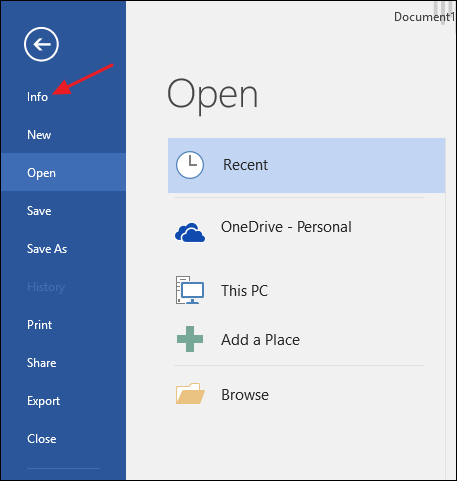
在“信息”页面上,单击“管理文档”,然后从下拉菜单中选择“恢复未保存的文档”。另请注意,如果您想要删除所有未保存的文档,您可以选择这样做。
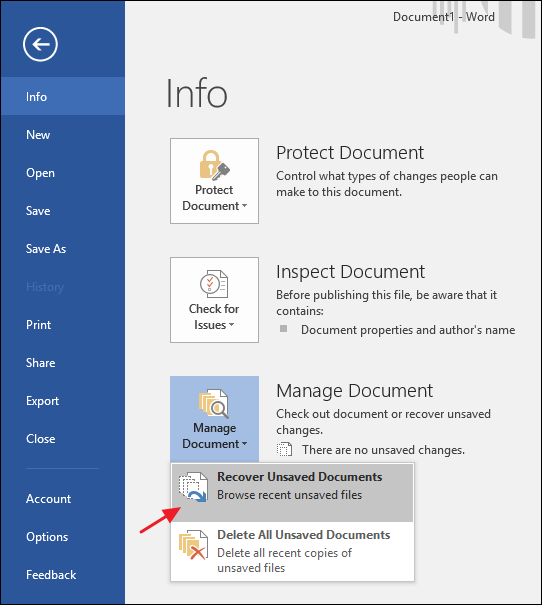
UnsaedFiles文件夹包含Office为其创建临时备份的所有未保存文件。选择所需的文件,然后单击“打开”。
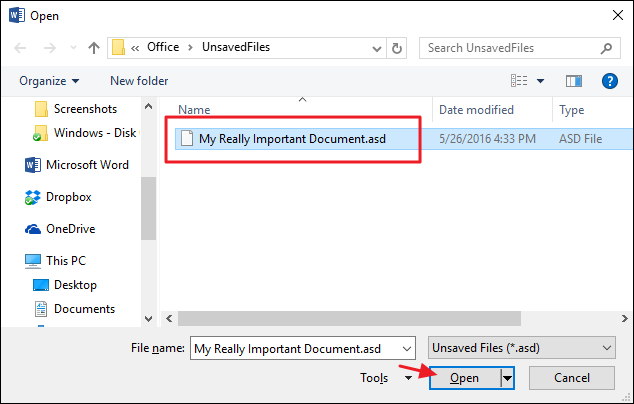
Office应用程序会定期(默认情况下每10分钟)自动保存文件的临时备份,因此您的文件应该包含您丢失的大部分工作。
更改Office应用程序自动保存文件的方式
您还可以更改每个Office应用程序保存这些临时文件的方式,包括保存文件的位置、保存频率,以及在不保存文档的情况下关闭文档时是否保留临时文件。
回到“文件”菜单,单击“选项”。
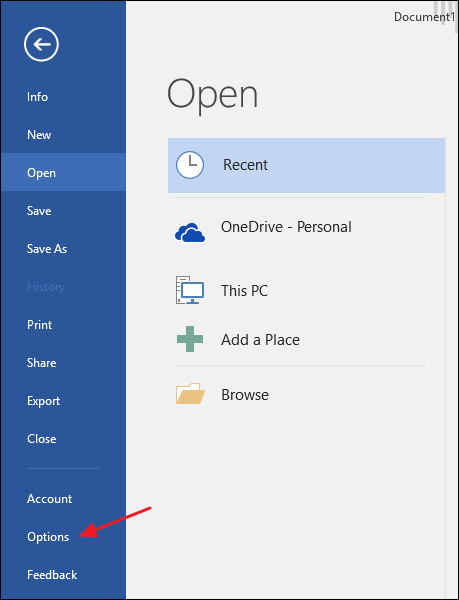
在“选项”页上,单击“保存”,然后查找“保存文档”部分。前几个选项就是您要找的。
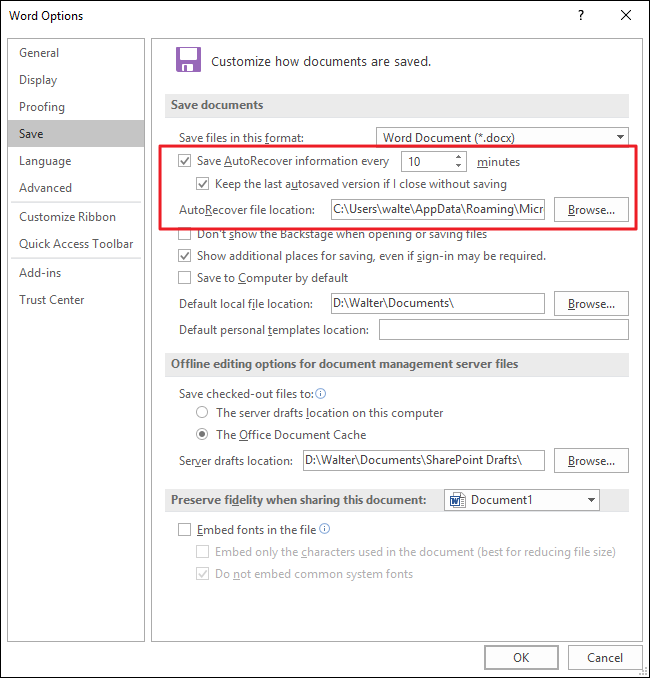
如果每10分钟自动保存一次看起来时间间隔太长(对我们来说是这样),请将该设置降低到您想要的任何值。您可以将其设置为每隔一分钟到每120分钟自动保存。我们发现后台保存实际上不会中断任何事情,所以通常将其设置为两分钟左右。我们建议保留其他两个选项的默认设置,除非您有充分的理由更改它们。
仅此而已!Office恢复功能不会将您从文件可能遇到的每一种不幸中拯救出来,但在偶尔出现恐慌时,它肯定会派上用场。